
Comunicato stampa -
Tutorial macOS Update: Come aggiornare il sistema operativo su tutti i modelli di Mac
Indice:
- Parte 1. Qual è l'ultimo macOS?
- Parte 2. Aggiornamento macOS Fase 1 - Prepara il Mac
- Parte 3. Aggiornamento macOS Fase 1 - Come aggiornare il Mac (4 metodi)
- Parte 4. Aggiornamento macOS e installazione pulita
- Parte 5. Risoluzione dei problemi durante l'aggiornamento macOS
- Parte 6. Novità su macOS Ventura - 2022 Ultimo macOS
Ogni giugno, Apple terrà una conferenza WWDC (Apple Worldwide Developer Conference) per annunciare i progressi tecnologici e software del proprio team nell'ultimo anno. Durante questa conferenza, Apple di solito introduce la nuova versione dei sistemi operativi nell'ecosistema Apple. Ad esempio, potresti ascoltare le notizie sui prossimi macOS, iOS, iPadOS, watchOS e tvOS. In genere, i nuovi sistemi operativi verrebbero rilasciati tre mesi dopo il WWDC, quindi potresti considerare di abbracciare le nuove funzionalità e interfacce utente questo autunno.
NOTA BENE:
Prima di installare l'aggiornamento sul tuo Mac, è necessario di salvare i dati e file importanti su un percorso sicuro. Potresti farne un backup in modo manuale oppure automatico. In caso che si persono i dati preziosi, prova anche un programma di recupero dati come EaseUS Data Recovery Wizard.
Le sue funzioni comprendono:
- Recuperare in modo efficace file, documenti, foto, audio, musica ed e-mail persi o cancellati
- Recuperare file da hard disk esterno formattato, Cestino svuotato, SD/scheda di memoria, unità flash, fotocamera digitale e videocamere
- Supporta il recupero dei dati per eliminazione improvvisa, formattazione, danneggiamento del disco rigido, attacco di virus, arresto anomalo del sistema in diverse situazioni

Ⅰ. Qual è l'ultimo macOS?
Per gli utenti Mac, l'aggiornamento all'ultima versione di macOS potrebbe aggiungere nuove funzionalità al computer, migliorare l'efficienza energetica o correggere bug software problematici. Ma se non sei un fanatico che presta molta attenzione alla conferenza tecnologica, potresti non avere idea di quale sia l'ultima versione di macOS e quale dovresti aggiornare. Ecco le versioni di macOS in ordine cronologico dalla più recente alla meno recente:
- - macOS Ventura (13)
- - macOS Monterey (12)
- - macOS Big Sur (11)
- - macOS Catalina (10.15)
- - macOS Mojave (10.14)
- - macOS High Sierra (10.13)
- - macOS Sierra (10.12)
- - El Capitan (10.11)
- - Yosemite (10.10)
macOS Ventura (macOS 13) è stato annunciato per la prima volta nel WWDC 2022 e non è stato rilasciato ufficialmente fino all'autunno 2022. Quindi, se leggi questo articolo prima di ottobre 2022, la tua unica opzione di aggiornamento è macOS Monterey.
*Le funzionalità di macOS Monterey
Rispetto al suo predecessore, macOS Big Sur, che ha la riprogettazione di macOS più significativa vista negli ultimi anni, macOS Monterey non ha un impatto molto importante sulla vita degli utenti rispetto a quella dell'aggiornamento a macOS Big Sur. Ma una delle modifiche più evidenti a Monterey è la funzione di controllo universale. Con questo, puoi utilizzare un singolo mouse, trackpad e tastiera su diversi dispositivi Mac, il che migliora notevolmente il collegamento di diversi dispositivi nell'ecosistema Apple.
Altre nuove funzionalità di macOS Monterey, tra cui:
- Le ampie funzioni di condivisione ti consentono di riprodurre musica e video nei messaggi
- I contenuti multimediali inviati a te in Messaggi ora sono disponibili in altre app
- Il relè simile a una VPN nasconde il tuo indirizzo IP durante la navigazione
- Le funzionalità di sicurezza della posta nascondono il tuo indirizzo IP dagli inserzionisti
- Effetti di posizionamento stereo in FaceTime
- Una nuova funzione Focus ottimizza le opzioni Non disturbare
Riferimento di: Techradar - Recensione di Apple macOS Monterey
*Compatibilità con macOS Monterey
Dopo aver verificato le funzionalità di macOS Monterey, dovresti anche confermare se il tuo dispositivo è compatibile con questa versione. Qui elenchiamo diversi modelli di Mac comuni. Verifica se il tuo Mac è nell'elenco.
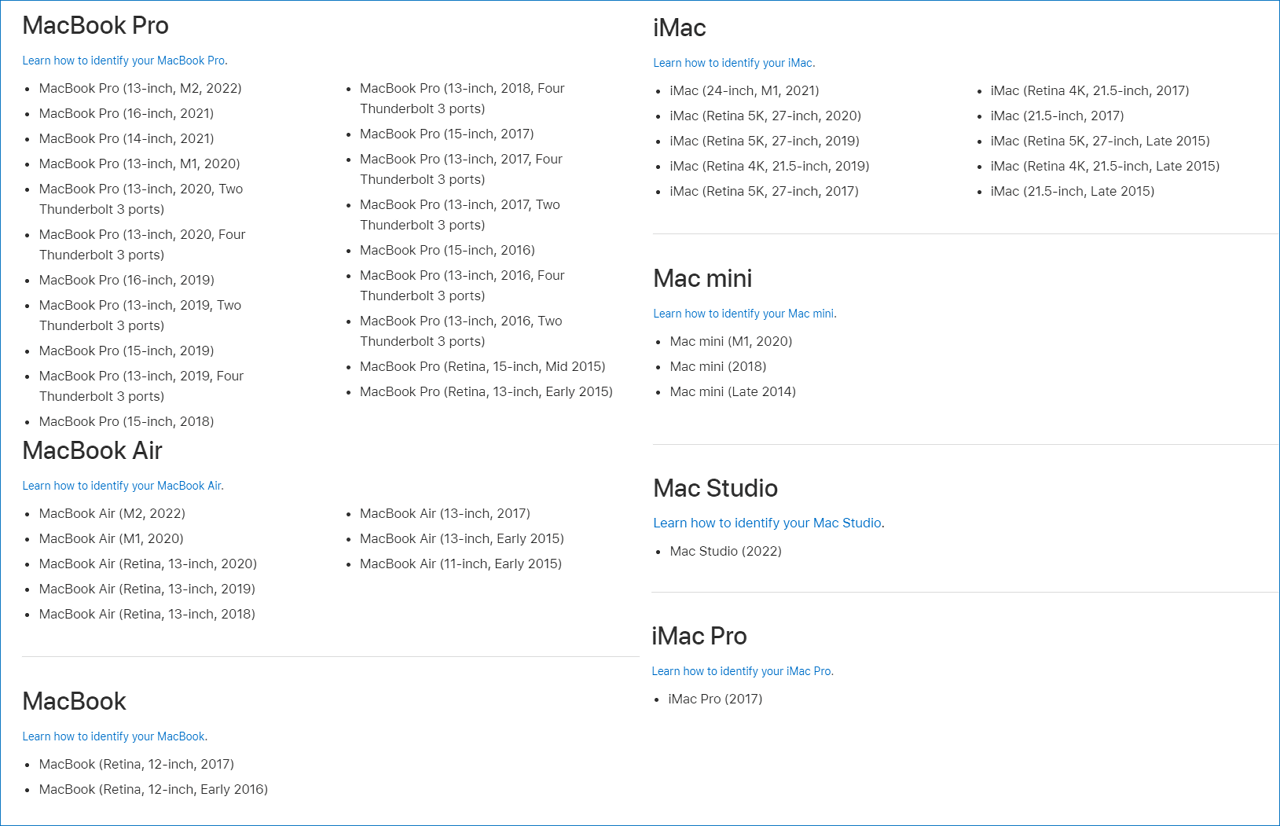
PER SAPERNE DI PIÙ
Dovresti considerare più differenze rispetto a macOS Monterey con macOS Big Sur. Fai clic qui per conoscere il confronto definitivo tra macOS Monterey e Big Sur.
Ⅱ. Aggiornamento macOS Fase 1 - Prepara il Mac
Sapere come aggiornare il tuo Mac al sistema più recente è buono, ma preparare la tua macchina è altrettanto essenziale. Assicurati che i tuoi file siano organizzati, che tutte le impostazioni di sistema siano corrette e che venga eseguito il backup dei file importanti prima dell'aggiornamento del tuo Mac migliorerà le tue possibilità di un aggiornamento del Mac riuscito. Allo stesso modo, devi anche scoprire se il tuo Mac è idoneo per l'aggiornamento. Ora arriva il primo passo: verificare i requisiti generali.
Passaggio 1. Verifica i requisiti generali
Non è sufficiente sapere se macOS Monterey è compatibile con il tuo computer Mac. Devi anche verificare se la versione corrente di macOS, la memoria, il processore e la scheda grafica sono idonei per l'aggiornamento. Seguendo questi due passaggi per ottenere le specifiche del tuo Mac:
- 1. Fai clic sull'icona Apple in alto a sinistra nella barra dei menu del tuo Mac.
- 2. Seleziona "Informazioni su questo Mac" dal menu a discesa.
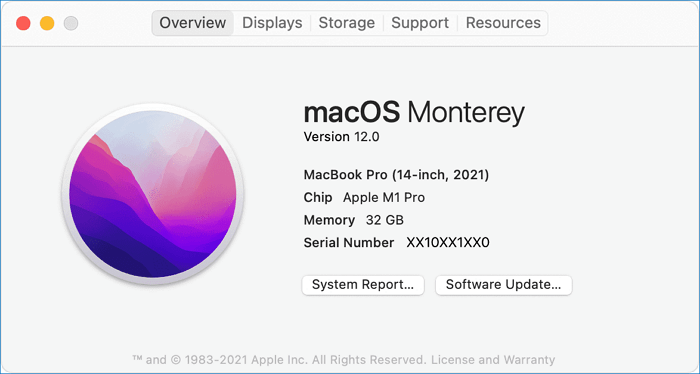
Qui puoi vedere il modello del tuo Mac, il chip e la RAM (Memoria). Passa alla scheda "Archiviazione". Puoi anche controllare quanto spazio libero ha il tuo Mac. Questo è molto importante perché se stai eseguendo l'aggiornamento da macOS Sierra o versioni successive a macOS Monterey, sono necessari 26 GB di spazio di archiviazione disponibile per l'aggiornamento. Se si esegue l'aggiornamento da una versione precedente, macOS Monterey richiede fino a 44 GB di spazio di archiviazione disponibile.
Passaggio 2. Pulisci il tuo Mac
La prossima preparazione che dovresti fare è pulire i file spazzatura sul tuo Mac. Ora che sai che macOS Monterey è compatibile con il tuo Mac e che il tuo Mac soddisfa i requisiti di sistema, è ora di ripulire il tuo Mac prima di eseguire l'aggiornamento a macOS Monterey. Ciò garantirà una transizione graduale ed eviterà potenziali problemi.
Ecco alcuni suggerimenti su come pulire il tuo Mac:
- 1. Disinstalla tutte le app che non usi più.
- 2. Elimina i vecchi file e backup che non ti servono più.
- 3. Pulisci la cartella dei download.
- 4. Rimuovi eventuali nuovi widget dalla dashboard.
- 5. Svuota il cestino.
Passaggio 3. Effettua il backup del tuo Mac
Dopo aver ripulito il tuo Mac, è il momento di eseguire il backup dei tuoi file e dati importanti. Ci sono due modi per farlo: usare Time Machine o creare un clone avviabile.
Time Machine è la funzione di backup integrata di macOS che salverà le copie dei tuoi file su un disco rigido esterno. Per utilizzare Time Machine, collega un disco rigido esterno al Mac. Una volta connesso, apri Preferenze di Sistema > Time Machine e fai clic su "Seleziona disco di backup".
La creazione di un clone avviabile dell'installazione di macOS è un altro modo per eseguire il backup del tuo Mac. Questo creerà una copia esatta dell'installazione di macOS da cui puoi eseguire l'avvio nel caso in cui qualcosa vada storto con il processo di aggiornamento di macOS. Per creare un clone avviabile, è necessario utilizzare un programma come Carbon Copy Cloner o SuperDuper.
PER SAPERNE DI PIÙ
Uno dei motivi per cui si suggerisce agli utenti Mac di eseguire il backup dei propri computer prima di eseguire l'aggiornamento a un nuovo sistema operativo è che alcuni utenti incontrano un caso di perdita di dati dopo un aggiornamento di macOS. Quindi cosa succede quando aggiorni macOS? Fai clic qui per sapere se l'aggiornamento di macOS eliminerà tutto?
Ⅲ. Aggiornamento macOS Fase 1 - Come aggiornare il Mac (4 metodi)
L'aggiornamento di macOS non solo promette al tuo Mac di ottenere le funzionalità più recenti e di mantenere la sicurezza, la stabilità, la compatibilità e le prestazioni, ma aiuta anche il tuo software a tenersi aggiornato. Ed è per questo che Apple consiglia di utilizzare sempre l'ultimo macOS compatibile con il tuo Mac.
Esistono diversi casi di aggiornamento di macOS. Il più comune è che gli utenti desiderano eseguire l'aggiornamento dal precedente macOS all'ultimo, ad esempio da macOS Big Sur a macOS Monterey. Un altro scenario comune è che gli utenti non continuano ad aggiornare macOS, ma sono attratti dalle nuove funzionalità del nuovo macOS, quindi vogliono passare all'ultimo macOS. L'ultima scena riguarda i modelli Mac non supportati. Per motivi di sicurezza, alcuni utenti vorrebbero sapere se possono eseguire l'aggiornamento anche all'ultimo macOS.
Questa parte coprirà tutti i metodi di aggiornamento di macOS e, indipendentemente dai casi in cui ti trovi, puoi fare riferimento a questa guida per aggiornare il tuo Mac all'ultimo macOS.
Metodo 1. Aggiorna macOS da Aggiornamento Software
Nota: Durante il processo di aggiornamento, tieni acceso il Mac ed evita di chiudere il coperchio. Il tuo Mac potrebbe riavviarsi e mostrare più volte una barra di avanzamento o una schermata vuota. Potrebbe essere più facile iniziare la sera in modo che l'installazione possa essere completata durante la notte.
(Per macOS Catalina e versioni successive)
Questo è il modo più semplice per aggiornare macOS ed è consigliato a tutti gli utenti. Per utilizzare questo metodo, il tuo Mac deve essere connesso a Internet.
Passaggio 1. Apri le Preferenze di Sistema dal menu Apple.
Passaggio 2. Seleziona "Aggiornamento software" dall'elenco delle opzioni.
Passaggio 3. macOS verificherà la presenza di aggiornamenti e ti chiederà di installarli se sono disponibili.
Passaggio 4. Fai clic su "Aggiorna ora" e segui le istruzioni per installare tutti gli aggiornamenti disponibili.
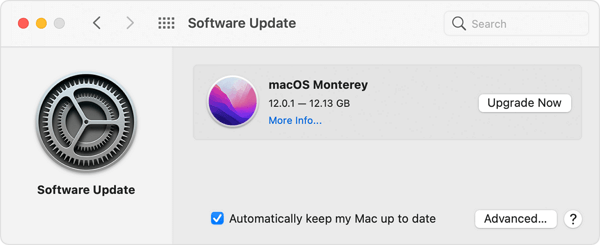
Metodo 2. Aggiorna macOS dall'App Store
(Per macOS Mojave o precedenti)
Se stai utilizzando macOS Mojave o versioni precedenti, è probabile che non visualizzi le informazioni sulla nuova versione del sistema operativo disponibili nell'aggiornamento software. Puoi invece aggiornare macOS dall'App Store:
Passaggio 1. Apri App Store e cerca il nome del sistema operativo che desideri aggiornare. Ad esempio, cerca macOS Monterey.
Passaggio 2. Fai clic sul risultato di ricerca con la migliore corrispondenza, inserisci il tuo ID Apple e la password e inizierà il processo di aggiornamento. Oppure puoi scaricare macOS Monterey da questo link: macOS Monterey.
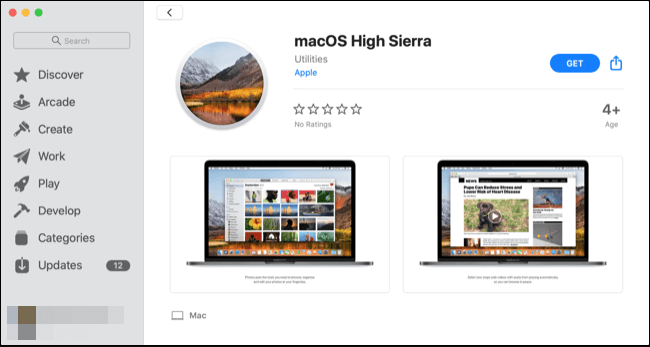
Metodo 3. Aggiorna il Mac alle versioni precedenti
Quando si aggiorna macOS, c'è un altro caso in cui non è possibile aggiornare direttamente all'ultimo macOS. E se volessi provare nuove funzionalità e migliorare la velocità del Mac e la stabilità del sistema con l'ultimo macOS? In questo modo, è necessaria una deviazione dei rifiuti per eseguire prima l'aggiornamento a un macOS precedente e quindi eseguire l'aggiornamento al macOS più recente. Questo metodo funziona per gli utenti il cui Mac è inferiore a OS X 10.9 (Mavericks). Ecco i passaggi dettagliati.
Passaggio 1. Scarica direttamente OS X El Capitan 10.11: Come ottenere precedenti versioni di macOS.
Passaggio 2. Segui la procedura guidata sullo schermo per aggiornare prima il tuo Mac a El Capitan.
Passaggio 3. Quindi cerca l'ultimo macOS nell'App Store e segui i passaggi del Metodo 2 per completare l'aggiornamento del sistema operativo.
Metodo 4. Installa macOS più recente su Mac non supportato
Ogni anno, quando Apple rilascia un nuovo macOS, interrompe il supporto per specifici modelli di Mac e questi modelli di Mac non sono compatibili con l'ultimo macOS. Tuttavia, il nuovo macOS offre agli utenti maggiore velocità, stabilità del sistema e una solida protezione della sicurezza. La grande notizia è che il tuo Mac non supportato ha ancora speranza.
Esiste un software chiamato OpenCore Legacy Patcher che potrebbe aiutarti a creare un programma di installazione macOS. Tutto quello che devi preparare è scaricare l'ultima versione di OpenCore Legacy Patcher da questo sito. Assicurati di scegliere la versione "GUI". E devi anche preparare un'unità USB cancellabile e più grande di 16 GB.
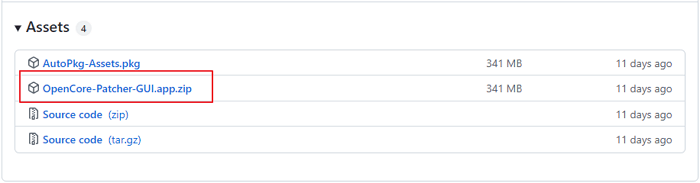
Dopo aver scaricato e installato l'utilità, puoi seguire i passaggi in questo articolo per installare l'ultima versione di macOS su un Mac non supportato. L'intero processo potrebbe sembrare un po' noioso, ma fai un passo dopo l'altro e puoi farlo con pazienza.
Guida dettagliata:
Clicca qui per visualizzare tutte le soluzioni per aggiornare il tuo Mac.

Related links
- Come aggiornare il sistema operativo su tutti i modelli di Mac
- Il disco rigido di Seagate non viene visualizzato su Mac?
- Recuperare file Photoshop Mac: file non salvati, danneggiati o eliminati
- Tutto quanto devi sapere sull'ultima vesione macOS
- Eseguire il downgrade di macOS/Mac OS X senza perdere dati
- Guida definitiva a Time Machine Backup
Argomenti
Fondata nel 2004, EaseUS è un'azienda software leader a livello internazionale nei settori del recupero dati, del backup dati e della gestione disco, con lo scopo di sviluppare ed esplorare un'esperienza digitale sicura per tutti. Ci stiamo impegnando per innovare e creare una potente ed efficace piattaforma di sicurezza dei dati nel mondo.

